コンタクトフォーム経由で、突然何通ものスパムメールが来たという報告。
調査すると、同時刻で数十通着信していました。
スパム対策としては、コンタクトフォームに承認確認が埋め込まれているようです。
今回は追加で、reCAPTCHAを設定して様子見してもらう事にします。
reCAPTCHAの設定
1:googleのreCAPTCHA設定
2:wordpressの設定
googleのreCAPTCHA設定
googleのreCAPTCHAを登録して、サイトキーとシークレットキーの取得を行う。
https://www.google.com/recaptcha/about/
主に以下の3項目を入力して登録を行います。
ラベル:わかりやすいように適当に名前を入力
reCAPTCHAタイプ:v3の方を選択
ドメイン:reCAPTCHAを使用するドメインを入力
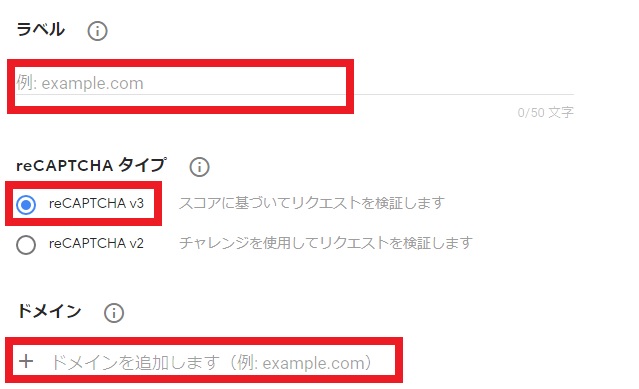
正常に登録されるとreCAPTCHAのキーが発行されます。
後でキーはコピーするので、この画面はそのまま開いておきます。
wordpressの設定
wordpressのメニューから、[お問い合わせ]-[インテグレーション]を選択します。
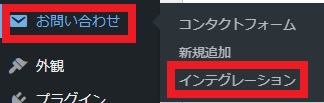
一番下のreCAPTCHA内の「インテグレーションのセットアップ」をクリック。
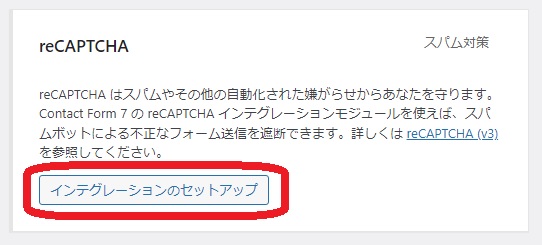
ここで公開可能キーとシークレットキーの入力欄が表示されるので、先ほど発行されたキーをコピーペーストし「変更を保存」をクリック。
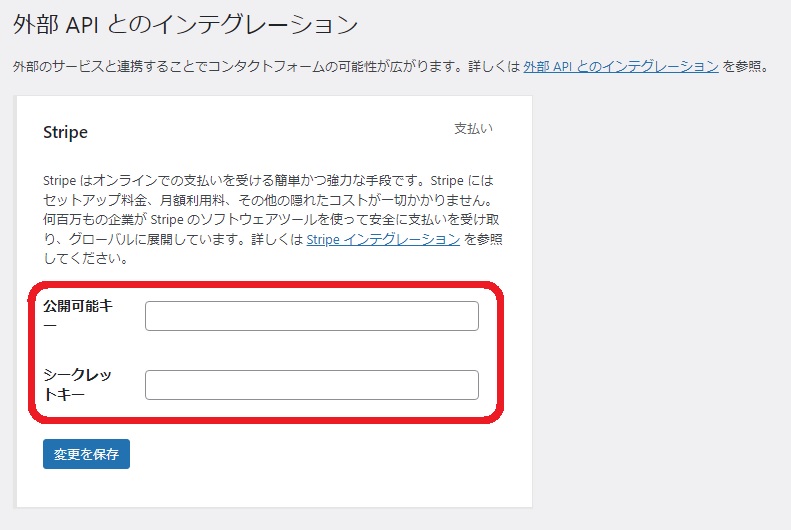
以上で設定は完了です。
ホームページを見て確認してみましょう。
標準設定では右下に、以下のような画像が張り付いていれば成功です。
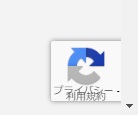
まとめ
ひとまずこれで様子見です。
設定は以上のように簡単ですので、Wordpressでお問い合わせフォームを設置している場合は設置してもあまり邪魔にならないのでおすすめです。


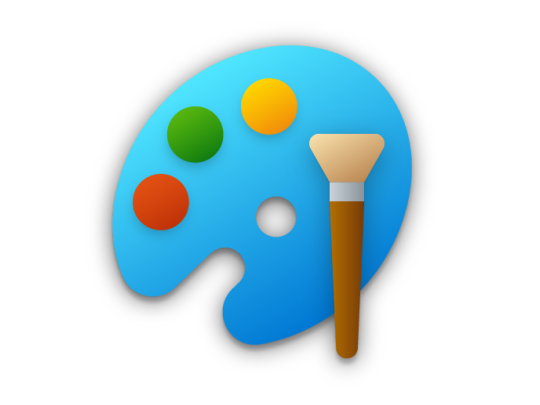
コメント